1、打开EDIUS软件,进入界面,在素材库窗口点击展开【特效】一栏,
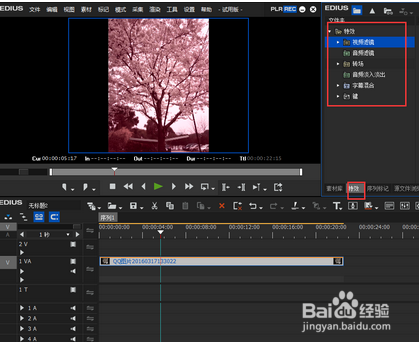
2、EDIUS的特效有视频滤镜、音频滤镜、转场、音频淡入淡出、字幕混合、建,这里介绍视频滤镜,它的作用是进行色彩校正,

3、选择YUV曲线,将其拖拽放置到时间轴上的素材中,在右边信息窗口即可显示YUV曲线。

4、双击YUV曲线,进入调整页面,可以调整视频亮度与颜色;

5、由于UV两个曲线不易调整,不推荐使用。

6、调整完成后保存即可。

时间:2024-10-21 12:43:27
1、打开EDIUS软件,进入界面,在素材库窗口点击展开【特效】一栏,
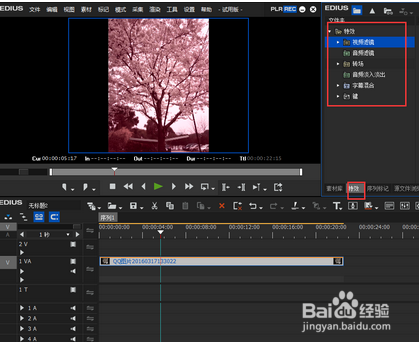
2、EDIUS的特效有视频滤镜、音频滤镜、转场、音频淡入淡出、字幕混合、建,这里介绍视频滤镜,它的作用是进行色彩校正,

3、选择YUV曲线,将其拖拽放置到时间轴上的素材中,在右边信息窗口即可显示YUV曲线。

4、双击YUV曲线,进入调整页面,可以调整视频亮度与颜色;

5、由于UV两个曲线不易调整,不推荐使用。

6、调整完成后保存即可。

